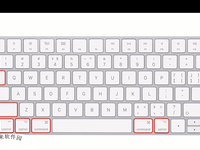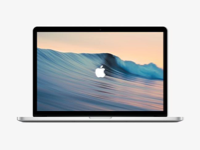大家都知道所有电脑在开机时,按住一些按键可以访问一些功能,当然Mac电脑也不例外。苹果电脑通过在开机启动时按住一个或多个按键可以访问一些Mac功能和工具。如果各位用户使用这些开机键组合键中的任何一个,可在按下电源按钮后,重新开启 Mac时,立即按住相应按键,请一直按住直至电脑出现对应的界面为止。本文将为大家详细介绍Mac开机时可以使用的快捷键,希望对大家有所帮助!

如果您的 Mac 使用了固件密码,这些组合键全都会停用
| 在启动期间按住 | 描述 |
| Shift (⇧) | 以安全模式启动。 |
| Option (⌥) | 启动进入启动管理器,您可以从中选取其他启动磁盘(若可用)。 (如果您的 Mac 使用了固件密码,系统会要求您先输入这个密码。) |
| D | 从内建的 Apple Hardware Test 或 Apple Diagnostics 实用工具启动,具体取决于您的 Mac 机型。或者,您也可以使用 Option-D 通过互联网从该实用工具启动。 |
| N | 从兼容的 NetBoot 服务器(若可用)启动。要使用 NetBoot 服务器上默认的引导映像,则请按住 Option-N。(iMac Pro 不支持这个启动键。) |
| Command-R | 从内建的 macOS 恢复系统启动。或者,您也可以使用 Option-Command-R 或 Shift-Option-Command-R 以通过互联网从 macOS 恢复功能启动。macOS 恢复功能可以安装不同版本的 macOS,具体取决于您在电脑启动时使用的组合键。 |
| Option-Command (⌘)-P-R | 重置 NVRAM(或 PRAM)。 (使用固件密码时,您的 Mac 会忽略这个组合键或从 macOS 恢复功能启动。要重置 NVRAM,请先关闭固件密码) |
| Command-S | 以单用户模式启动。 |
| T | 以目标磁盘模式启动。 |
| Command-V | 以详细模式启动。 |
| 推出键 (⏏)、F12、鼠标键或触控板按钮 | 推出可移动介质,如光盘。 |
总结:
“Mac开机时可以使用的快捷键 苹果电脑快捷键使用介绍”本文教程仅供参考,希望对各位有所帮助